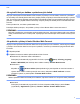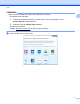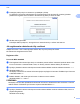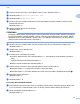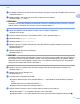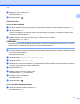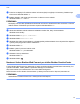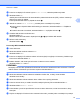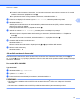Web Connect Guide
Table Of Contents
- Příručka připojení k webu
- Příslušné modely
- Definice poznámek
- Ochranné známky
- DŮLEŽITÁ POZNÁMKA
- Obsah
- 1 Úvod
- 2 Skenování a ukládání
- 3 Stahování, tisk a ukládání
- 4 Zvýraznění, skenování a kopírování nebo vyjmutí
- 5 NotePrint a NoteScan
- 6 Nastavení zástupce
- A Odstraňování problémů
- brother CZE
Skenování a ukládání
16
2
Chcete-li změnit nastavení skenování, viz Jak měnit nastavení skenování uu strana 16. Po změně
nastavení skenování přejděte ke kroku k.
Pro pokračování beze změny nastavení skenování, stiskněte tlačítko OK.
k Pokud se na displeji LCD zobrazí výzva Zvolte stitek, stiskněte požadovaný štítek.
l Stiskněte tlačítko OK.
Jestliže jste umístili dokument do automatického podavače dokumentů (ADF), zařízení naskenuje
dokument a začne jej ukládat.
Pokud používáte sklo skeneru, přejděte ke kroku m.
m Jakmile se zobrazí Dalsi stranka?, proveďte jeden z následujících postupů:
Pokud nejsou k dispozici žádné další stránky pro skenování, stiskněte tlačítko Ne. Přejděte ke
kroku o.
Chcete-li skenovat více stránek, stiskněte tlačítko Ano a přejděte ke kroku n.
n Umístěte další stránku na sklo skeneru.
Stiskněte tlačítko OK.
Zařízení začne skenovat stránku. Opakujte kroky m a n pro každou další stránku.
o Zařízení uloží dokumenty.
Stiskněte tlačítko
.
Jak měnit nastavení skenování
Před skenováním dokumentů, které chcete uložit, se zobrazí okno nastavení skenování (viz krok j na
str. 14, krok j na str. 15). Rychlým přetažením nahoru nebo dolů anebo použitím tlačítka a a b procházejte
seznamem nastavení.
Pro model MFC-J6920DW
Typ skenování
a Stiskněte tlačítko Typ skenovani.
b Vyberte Barva nebo C/B.
c Pokud nechcete měnit žádná jiná nastavení, stiskněte tlačítko OK.
POZNÁMKA
• Při skenování a ukládání souborů JPEG nebo souborů Microsoft
®
Office není k dispozici černobílé
skenování.
• Při skenování a ukládání souborů JPEG je každá stránka uložena jako samostatný soubor.